Normalt, print_r () og var_dump () funktioner bruges til at kontrollere output af variabler. Xdebug-udvidelse bruges i PHP til et avanceret niveau for fejlfinding. Denne udvidelse er ikke installeret i PHP som standard. Du skal installere det og konfigurere de nødvendige konfigurationer for at bruge dets funktioner. Hvordan Xdebug-udvidelsen kan installeres og konfigureres i PHP og integreres med Visual Studio Code-editoren på Ubuntu, vises i denne vejledning.
Installer Xdebug til PHP
Kør følgende kommando fra terminalen for at installere Xdebug-udvidelsen til den installerede PHP-version 7+.
$ sudo apt installere php-xdebugDu får følgende output, hvis udvidelsen er installeret korrekt i systemet.
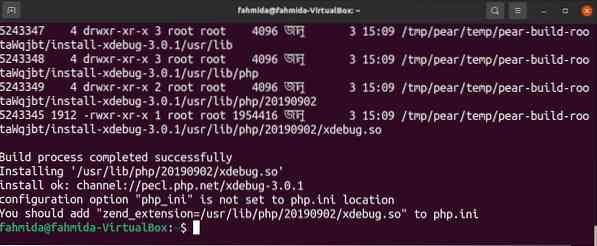
Konfigurer Xdebug-udvidelsen
Kør følgende kommando for at oprette den navngivne konfigurationsfil xdebug.ini. Du skal indstille stien til den mods-tilgængelige mappe korrekt baseret på din installerede PHP-version. I henhold til stien, der bruges i kommandoen, PHP version 7.4 er installeret i det aktuelle system.
$ sudo nano / etc / php / 7.4 / mods-tilgængelig / xdebug.iniTilføj følgende linjer i filen for at indstille de nødvendige konfigurationer for at aktivere Xdebug-udvidelsen til PHP.
xdebug.remote_autostart = 1xdebug.remote_enable = 1
xdebug.remote_handler = dbgp
xdebug.remote_host = 127.0.0.1
xdebug.remote_log = / tmp / xdebug_remote.log
xdebug.remote_mode = krav
xdebug.remote_port = 9005 # dette kan ændres
Genstart webserveren
Kør følgende kommando med root-privilegium for at genstarte Apache-serveren.
$ sudo service apache2 genstartBekræftelse af Xdebug-installationen
Kør følgende kommando for at kontrollere, om Xdebug er installeret korrekt eller ikke. Hvis udvidelsen er installeret korrekt, viser følgende kommando oplysningerne om den installerede Xdebug-version med PHP-version.
$ php -vFølgende output viser, at Xdebug version 2.9.6 er installeret.
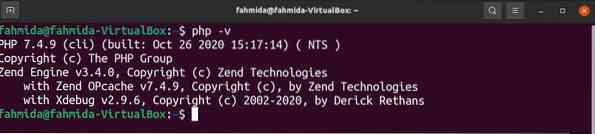
Konfigurer Xdebug i VSCode
Hvis Visual Studio-kodeditoren åbnes, før du installerer Xdebug-udvidelsen, skal du åbne den igen. Åbn Udvidelser vindue ved at klikke på Udsigt menu eller trykke på Ctrl + Skift + x. Type “PHP debug” i søgefeltet i Udvidelser vindue. Du får følgende oplysninger, hvis Xdebug-udvidelsen er integreret korrekt med denne editor.

Åbn konfigurationsfilen til Xdebug ved at klikke på 'Tilføj konfiguration ...' fra menuen Løb og indstil den nødvendige konfiguration i henhold til xdebug.ini fil.
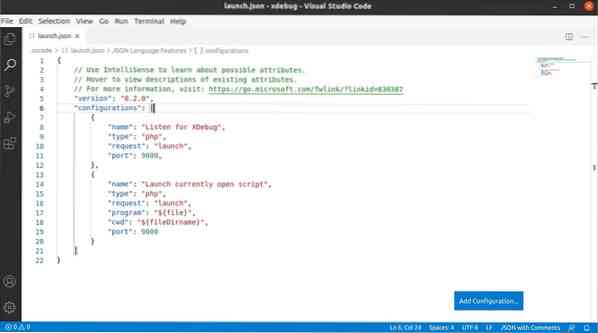
Fejlfinding af PHP-script ved hjælp af Xdebug
Opret en PHP-fil med følgende script for at vise, hvordan du bruger Xdebug debugger.
// Definer en webstedstype$ sitetype = "Søgemaskine";
// Definer webstedstyper
$ site1 = 'yahoo.com ';
$ site2 = 'hi5.com ';
$ site3 = 'aliexpress.com ';
// Kontroller værdien af variablen $ sitetype
switch ($ sitetype)
// Definer array baseret på match- og søgesiden i arrayet
sag 'Søgemaskine':
$ array = Array ('google.com ',' spørg.com ',' bing.com ');
hvis (in_array ($ site1, $ array))
ekko "$ site1 er en søgemaskine-side.";
andet
ekko "$ site1 findes ikke på listen.";
pause;
tilfælde 'Socialt netværk':
$ array = Array ('facebook.com ',' twitter.com ',' snapchat.com ');
hvis (in_array ($ site2, $ array))
ekko "$ site2 er et socialt netværk.";
andet
ekko "$ site2 findes ikke på listen.";
pause;
sag 'E-handel':
$ array = Array ('aliexpress.com ',' ebay.com ',' daraz.com ');
hvis (in_array ($ site1, $ array))
echo "$ site3 er et e-handelssted.";
andet
ekko "$ site3 findes ikke på listen.";
pause;
Standard:
ekko "Ukendt websted.";
?>
Vælg linjen i scriptet, og tryk på F9 eller klik Skift brudpunkt fra Løb menu for at indstille breakpoint i scriptet; flere breakpoints kan indstilles. Klik på Løb knappen fra venstre side af editoren for at se detaljerne i fejlretningsoplysningerne. I den følgende output indstilles to breakpoints på linje 5 og linje 13.

Nu skal du trykke på F5 eller klik på Start fejlretning fra Løb menu for at starte debugging ved hjælp af Xdebug. En værktøjslinje vises, som det følgende billede til debugging, og scriptet stopper dets udførelse ved det første pausepunkt, der er i køen 5. I venstre vindue vises hvilke variabler, der initialiseres og ikke initialiseres efter udførelse af scriptet på linje 5.

Værktøjslinjens første ikon bruges til at fortsætte scriptet og gå til næste pausepunkt (F5 kan bruges til dette formål). Hvis F5 trykkes, efter at debuggen er startet, går den til det næste brudpunkt, der er i kø 13. På denne linje initialiseres nogle variabler.
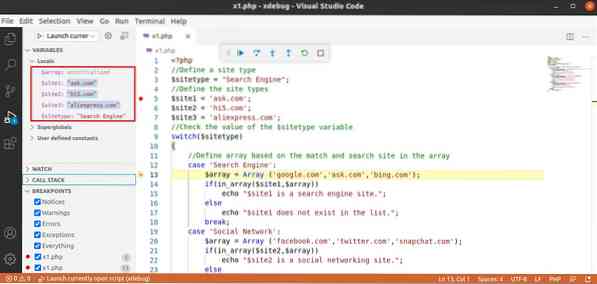
Det andet ikon bruges til at gå over scriptet og gå til linjen i henhold til scriptet (F10 kan bruges til dette formål).
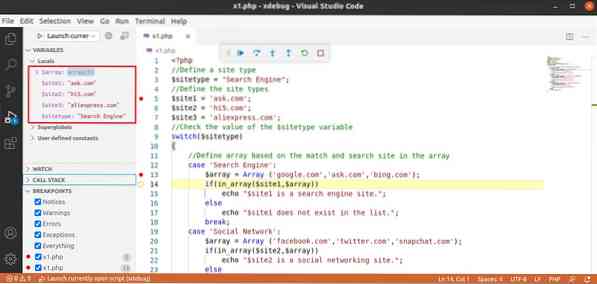
Det tredje ikon bruges til at træde ind i breakpoint-linjen (F11 kan bruges til dette formål).
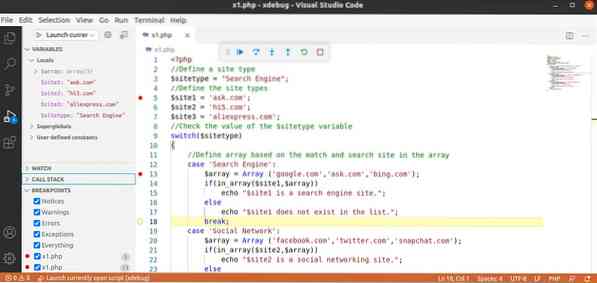
Det fjerde ikon bruges til at træde ud af alle breakpoint-linjer (Skift + F11 kan bruges til dette formål). Det femte ikon bruges til at genstarte fejlretningen (Ctrl + Skift + F5 kan bruges til dette formål). Det sjette ikon bruges til at stoppe fejlretningen (Skift + F5 kan bruges til dette formål).
Konklusion
Xdebug er en nyttig udvidelse af PHP, der bruges til fejlretning af scriptet dybt. Det hjælper koderen med nemt at finde årsagen til de komplicerede fejl i scriptet. Måden at bruge denne udvidelse er forskellig for de forskellige redaktører. Hvordan denne udvidelse til PHP kan installeres og konfigureres til Visual Studio-editoren på Ubuntu er blevet forklaret her. Brugen af denne udvidelse til debugging vises også ved hjælp af et simpelt PHP-script. Denne tutorial hjælper de læsere, der ønsker at lære det avancerede niveau for debugging af PHP-script ved hjælp af Xdebug-udvidelse og VSCode-editor.
 Phenquestions
Phenquestions


